
SideSlide(多功能桌面标签栏)v4.93绿色版
- 软件大小:1.03 MB
- 更新日期:2022-01-09
- 软件语言:简体中文
- 软件类别:国产软件
- 软件授权:免费软件
- 软件官网:未知
- 适用平台:Windows10, Windows8, Windows7, WinVista, WinXP
- 软件厂商:
软件介绍 人气软件 相关文章 网友评论 下载地址
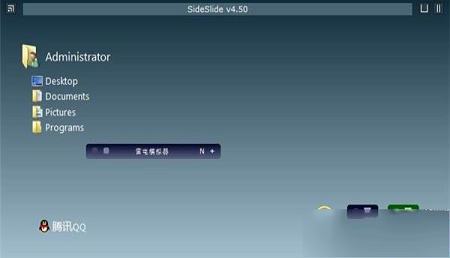
软件特色
1、container。这个是一个界面中的界面,你可以把同一类的东西都放在这个里面。2、fonder container。是用这个,然后指向一个文件夹,那么会在一个界面上显示这个文件夹下的所以文件。
3、RSS。这个对于有些人来说非常重要,是聚合新闻的必备品,这个也可以让它展现出来。
4、note。也就是便签。这个应该没有任何需要解释的。
5、file shortcut。指向软件的exe可执行文件后,就会在界面上看到它的快捷方式。
6、Web Url.也就是网址的快捷方式。这样一来,常用的书签就可以直接放在这个软件中,需要浏览的时候点击一下就可以了。
7、system command。自己添加一些常用的系统命令。点击就可以快速执行,比如cmd。
软件功能
其它功能包括允许你同时开始运行多个程序的组运行功能的支持,隐藏和显示快捷方式、图像显示等。可以在桌面上建立一个小的工作区域,你可以将一些文件或者软件加载到这个区域保存;
软件可以自动隐藏在电脑顶部区域,可以通过双击软件呼唤出小桌面;
支持管理电脑中的一些常用文件或者是媒体资源,你可以将所有内容拖动到软件界面上保存使用;
让您可以使用两个桌面来整理文件夹以及快捷方式;
提供了更加丰富的界面颜色效果;
支持使用特殊效果展示您拖动的SideSlide桌面;
支持设置显示在win时候的界面透明度。
常见问题
1、当你使用软件的时候,会发现界面上有一个圆圈,这个是用来锁定\解锁位置的,如果你不可以拖动,那么点击一下这个就可以了。2、整个软件界面的背景也是可以更换的,在设置中,你可以选择不同的主题,或者自己调节所有元素的颜色,背景也可以使用自己指定的。
3、所以这个和KDE中桌面上的那个小部件还是有的比的。并且通过这样的方式,可以整合所有常用的东西到一起,从而还你一个干净整洁的桌面。因为使用SideSlide以后,你就不需要在桌面上放任何图标了。
4、通过自己的归类和调整,即使常用的各种的东西非常多,都可以用非常美观的方式显示在界面上。想要找到也是非常的快速。
5、所以这款软件是从一个全新的角度来诠释桌面管理的含义,你可以纯粹它当作一个记事本,也可以作为一个快速启动菜单,或者DOCK。当然,混搭才是最好方式,但需要大家自己去研究和折腾。
下载地址
-
SideSlide(多功能桌面标签栏)v4.93绿色版
普通下载地址
资源服务器故障请点击上面网盘下载
其他版本下载
- 查看详情低调桌面时钟软件 V1.1 绿色免费版121K 简体中文24-06-04
- 查看详情敬业签电脑版 V3.4.0.0 官方最新版92.89M 简体中文24-05-20
- 查看详情StartAllBack汉化破解版 V3.7.9.4905 免授权码版1.75M 简体中文24-04-24
- 查看详情startallback(win11开始菜单工具) V3.7.3.4856 官方中文版1.76M 简体中文24-01-02
- 查看详情元气壁纸电脑版 V2023.11.30 官方最新版107.26M 简体中文23-12-09
- 查看详情Meeting Timer(桌面倒计时小工具) V1.6.2 官方最新版564K 英文23-11-21
- 查看详情超级兔子便签PC版 V1.2.16.45 官方版53.04M 简体中文23-11-17
- 查看详情GitHub Desktop中文版 V3.3.5.0 绿色免安装版109.84M 简体中文23-11-09
人气软件

向日葵客户端v11.0.0.33826绿色版4.42 MB
/简体中文
Spacedesk(分屏软件) V1.0.50 官方最新版3.26M
/简体中文
Hidetoolzv3.0绿色破解版54.7 MB
/简体中文
Stardock Start11直装破解版 V1.36 简体中文版29.02M
/简体中文
WallpaperShowHide(桌面图标隐藏) V1 免费版405K
/简体中文
天选姬2壁纸 V2.3.1 官方最新版2.59 MB
/简体中文
YYNote(小黄条)v3.0.5破解版1.83 MB
/简体中文
StartAllBack汉化破解版 V3.5.3.4533 免授权码版1.51 MB
/简体中文
腾讯桌面整理软件官方版V3.0v3.0.1411.12717.64 MB
/简体中文
StartAllBack汉化破解版 V3.5.0.4502 免授权码版1.51 MB
/简体中文
相关文章
-
无相关信息
查看所有评论>>网友评论共0条








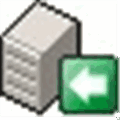
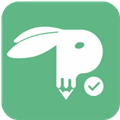


 网络流量监控软件v16.8免费版
网络流量监控软件v16.8免费版 The Enigma Protectorv6.80破解版
The Enigma Protectorv6.80破解版 必应壁纸(Bing Best)v3.3.1绿色版
必应壁纸(Bing Best)v3.3.1绿色版 冰点下载器v3.2.12去广告PC版
冰点下载器v3.2.12去广告PC版 秀儿是你吗表情包高清版
秀儿是你吗表情包高清版 聚生网管局域网管理软件2019
聚生网管局域网管理软件2019 Wallpaper Enginev1.1.42 中文破解版
Wallpaper Enginev1.1.42 中文破解版 古墓丽影10周年纪念版
古墓丽影10周年纪念版 Intel Unison PC Win10 V2.2.2132.0 电脑解锁版
Intel Unison PC Win10 V2.2.2132.0 电脑解锁版






精彩评论